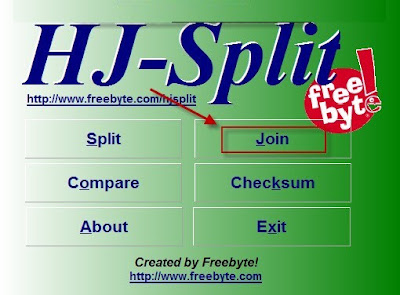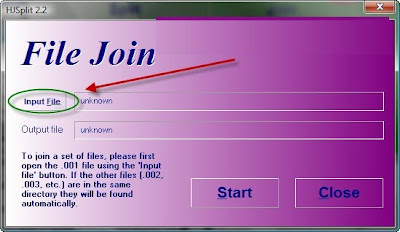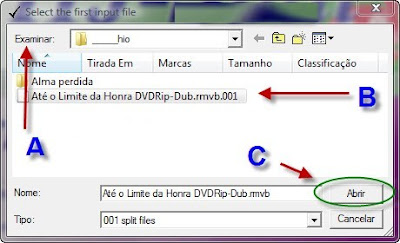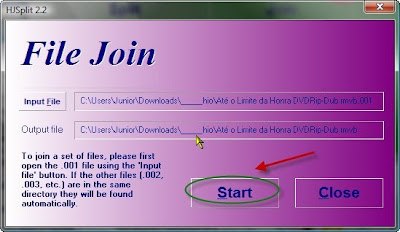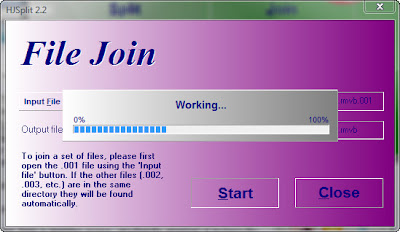Na realidade, além das 3RL, existem muitas outras manifestações de erros no Xbox 360. Em todas elas, o videogame fica inutilizável até que se descubra o porquê desses avisos. Assim, se for uma coisa simples, é possível dar um jeito em casa mesmo. Mas, se for algo mais grave e seu videogame não estiver mais na garantia, é bom levá-lo para um técnico já com o diagnóstico em mãos. Isso agilizará o seu atendimento e diminuirá as chances de você ser enganado por algum técnico de má índole. Vamos às instruções:
1º - Ligue o seu Xbox360 e aguarde até que as luzes vermelhas apareçam.
2º - Aperte e deixe apertado o botão de sincronia do console (Sync up). Ele é aquele redondinho que fica ao lado das entradas para Memory Card
3º - Ainda com o botão Sync up pressionado, aperte o botão Eject (botão que abre a gaveta de DVD) para ver os leds brilharem. Dependendo da quantidade de luzes que piscarem ao mesmo tempo, existe uma numeração. Siga esse esquema:
- Se as quatro luzes piscarem, o código equivale ao número 0
- Se apenas uma luz piscar, o código equivale ao número 1
- Se duas luzes piscarem, o código equivale ao número 2
- Se três luzes piscarem, o código equivale ao número 3
4º Anote o número referente às luzes que se acenderam (0, 1, 2 ou 3) e repita esse processo (deixar o botão Sync Up apertado, apertar Eject e anotar o número do código) por mais três vezes, até ter uma numeração com quatro dígitos. Com ela em mãos, você conseguirá identificar o erro de seu Xbox 360.
Lista de erros:
0001: Problema com o fornecimento de energia
0002: Problema com placa de rede
0003: Problema com o fornecimento de energia
0010: Problema com a solda no southbridge
0011: Problema de aquecimento no processador central
0012: Problema de aquecimento no processador gráfico
0013: Problema de aquecimento na memória RAM
0020: Problema de mau funcionamento do processador gráfico
0021: Pode ser causado pelo drive de DVD ou problemas com o processador gráfico
0022: Problema de mau funcionamento do processador central
0023: Erro desconhecido
0030: Problema com o controle de temperatura do console
0031: Erro desconhecido
0032: Erro desconhecido
0033: Erro desconhecido
0100: Erro desconhecido
0101: Erro desconhecido
0102: Erro generalizado (processador central, processador gráfico e memória RAM) causado pelas soldas frias
0103: Problemas com as soldas do processador gráfico
0110: Problema de mau funcionamento da memória RAM
0200: Erro desconhecido
0203: Problema de aquecimento no processador gráfico, possivelmente pasta térmica
1000: O sistema básico do console não pode ser iniciado por conta de um upgrade mal feito
1001: Problema causado por firmware danificado do drive de DVD
1002: Problema causado por firmware danificado do drive de DVD 1003: Problema causado pelo mau funcionamento interno do disco rígido
1010: Problema causado pelo mau funcionamento interno do disco rígido
1011: Erro desconhecido
1012: Erro desconhecido
1013: O sistema básico do console não pode ser iniciado por conta de um upgrade mal feito
1020: Erro desconhecido
1021: Erro desconhecido
1022: Problema causado pelo chip de escalonamento de imagem chamado Ana/Hana ou pelo processador gráfico
1023: O drive de DVD não está conectado a placa-mãe do Xbox 360
1030: Problema com chip que controla a placa de rede
1031: Problemas com a memória RAM
1032: Erro desconhecido
1033: Problema relacionado o processador central/gráfico e com a fonte de energia
1100: Problema com o resistor R3T6 e a nova dashboard, a New Xbox Experience.
Erros 1RL
Além dos erros que só são identificados com a obtenção do código de manutenção, existem outros problemas que são mostrados pelo Xbox 360 quando o console é ligado. Nesses casos, apenas uma luz vermelha fica piscando.
Erro E64: Erro no drive de DVD. Possivelmente firmware inexistente ou incorreto
Erro E65: Erro no drive de DVD. Possivelmente firmware inexistente ou incorreto
Erro E66: Problema com o drive de DVD diferente da especificada pela Microsoft. Por exemplo, placa-mãe baseada em drive Samsung, mas com um leitor da Hitachi
Erro E67: Problema de mau funcionamento interno do disco rígido
Erro E68: Problema com insuficiência de alimentação elétrica. Muitos dispositivos podem estar conectados ao console
Erro E69: Problema de mau funcionamento interno do disco rígido
Erro E71: Problema com atualização de dashboard
Erro E72: Erro com o chip que armazena a dashboard
Erro E73: Problema causado pela placa de rede defeituosa
Erro E74: Problemas com o cabo AV, na solda fria do processador gráfico ou com o chip de escalonamento de imagem Ana/Hana.
Erro E76: Problema causado pela placa de rede defeituosa
Erro E79: Problema com arquivos corrompidos no disco rígido
Erro E80: Problema com o resistor R3T6 e a nova dashboard, a New Xbox Experience
Preste os primeiros socorros ao seu console
Xbox 360 liga com quatro luzes piscando em vermelho
Motivo: o cabo de áudio e vídeo está com problemas ou não está encaixado corretamente
Possíveis consertos: Verifique se o cabo está firmemente conectado. Se estiver, desconecte-o e volte a conectá-lo. Se nada der certo, pegue outro cabo emprestado e teste-o para verificar se o problema é mesmo ele.
Xbox 360 liga com duas luzes piscando em vermelho
Motivo: Superaquecimento interno
Possíveis consertos: desligue o videogame e aguarde que ele esfrie. Verifique se ele está colocado em um local bem ventilado e volte a ligá-lo.
Xbox 360 liga com uma luz piscando em vermelho
Motivo: Erro de hardware
Possíveis consertos: ver a Lista de erros, especificamente a parte que cuida dos erros de 1RL.
Xbox 360 liga com três luzes piscando em vermelho
Motivo: Erro grave de hardware
Possíveis consertos: primeiramente, tente reiniciar o videogame. Se não funcionar, desligue o aparelho, desconecte o cabo de força e o de áudio e vídeo, volte a conectá-los e ligue o console novamente. Caso o problema persista, repita o procedimento, mas agora retire o HD também e ligue-o sem ele. Se ele não ligar, recoloque o HD e ligue o console novamente. Verifique se a luz da fonte fica verde quando você liga o Xbox 360. Se não tiver qualquer resultado, efetue a verificação de código de erro (ver Lista de erros) e vá atrás da garantia do produto ou de alguma assistência técnica